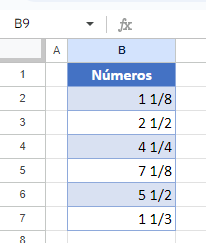Cómo Convertir Decimales a Fracciones en Excel y Google Sheets
Este tutorial muestra cómo convertir un valor decimal en una fracción en Excel y Google Sheets.
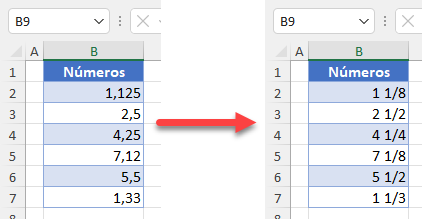
Convertir Decimal en Fracción
En Excel, puedes convertir números decimales a fracciones, cambiando el formato de los números. Digamos que tienes una lista de números decimales en la Columna B.
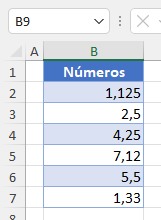
-
- Para convertir los valores en fracciones, selecciona primero el rango de celdas que quieres convertir (aquí, B2:B7).
- En la cinta de opciones, ve a la pestaña Inicio.
- Haz clic en el desplegable Formato de número.
- Elige Fracción.
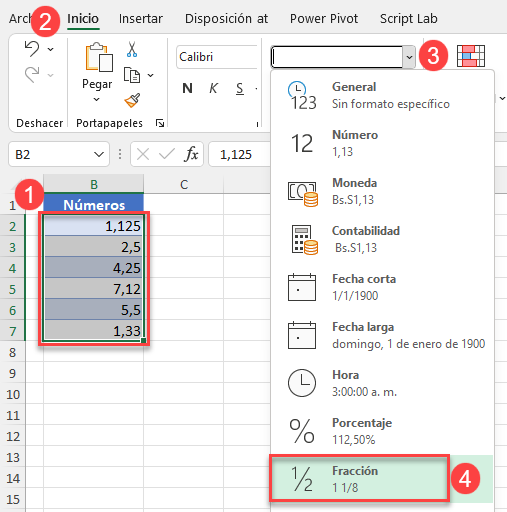
Como resultado, todos los números decimales del rango se formatean ahora como fracciones.
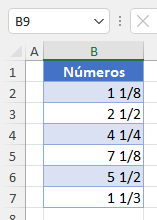
Como puede ver en la imagen anterior, todas las fracciones tienen un denominador de un dígito. Por lo tanto, algunos valores se redondean a la fracción más cercana con un denominador de un dígito. En este ejemplo, el valor de la celda B5 (7,12) se convierte a 7 1/8. Si desea una fracción más precisa, cambie el tipo y muestre fracciones con denominadores de varios dígitos.
- Selecciona el rango de datos con fracciones (B2:B7), y en la cinta de opciones, ve a la pestaña Inicio, y haz clic en el icono Formato de número (en la esquina inferior derecha del grupo Número).
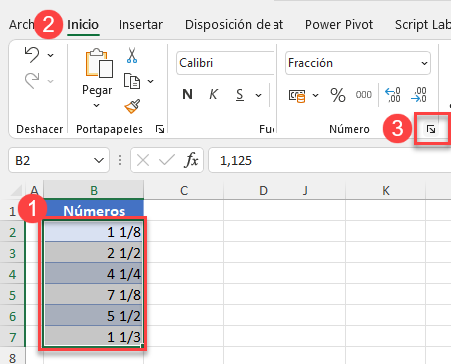
- En la ventana Formato de celdas, la categoría Fracción ya está seleccionada. Para el Tipo, seleccione Hasta dos dígitos (2 1/25) y haga clic en Aceptar.
Ten en cuenta que hay otros tipos de fracciones disponibles (mitades, cuartos, ochos, etc.), como puedes ver en la imagen de abajo.
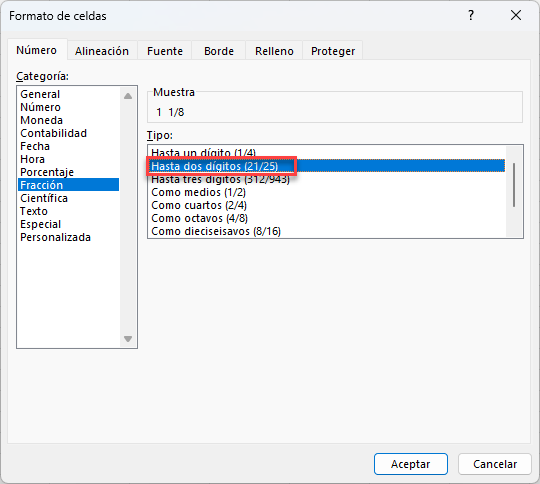
Ahora, todas las fracciones del rango tienen un denominador de dos dígitos. Esto significa que, si una fracción no puede mostrarse exactamente con un denominador de un dígito, se muestra con dos dígitos.
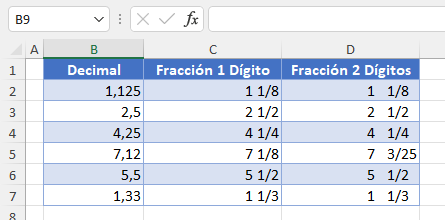
La mayoría de las fracciones de este ejemplo pueden reducirse a un denominador de un dígito, por lo que tienen el mismo aspecto independientemente del tipo de formato de fracción. Sin embargo, el valor de la celda B5 (7.12) no puede presentarse de forma precisa con un denominador de un dígito; necesita dos dígitos: 7 3/25.
Nota: Al introducir fracciones entre 0 y 1 (por ejemplo, 1/4 o 3/8), pueden formatearse incorrectamente como fechas. Para evitarlo, evita que Excel autoformatee las fechas.
Conversión de Decimales a Fracciones en Google Sheets
También puedes convertir decimales en fracciones en Hojas de cálculo de Google.
- Después de seleccionar el rango de datos que deseas convertir (B2:B7), en el Menú, ve a Formato > Número > Formato de número personalizado.
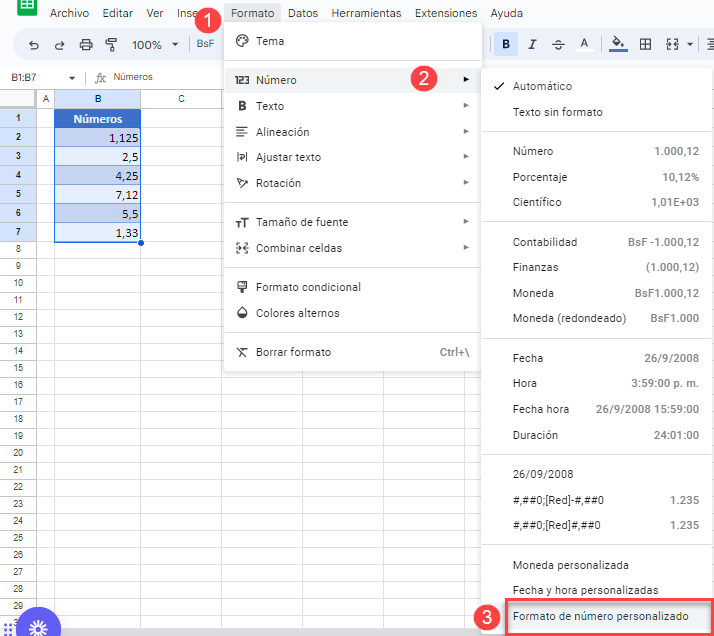
- En el menú Formatos numéricos personalizados, seleccione # ?/? y haga clic en Aplicar.
Si desea denominadores de dos dígitos, seleccione # ??/??.
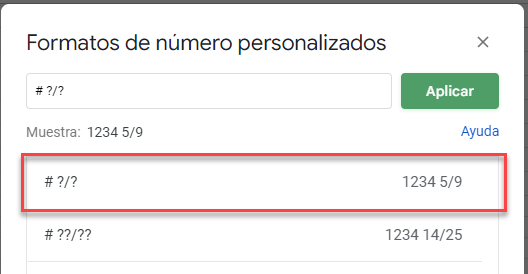
Como resultado, todos los decimales del intervalo se convierten en fracciones.